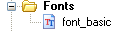Cara membuat mario agar bisa melompat dalam game - Bagian dua
Tutorial game maker kali ini merupakan lanjutan dari tutorial game maker sebelumnya, yaitu mengenai bagaimana cara membuat mario agar bisa melompat dalam game. Seperti yang kita ketahui bersama, bahwa dalam pembuatan karakter platformer yang bisa melompat dengan baik, kita perlu memperhatikan berbagai komponen seperti besar gravitasi dan tinggi suatu lompatan.- Ikuti langkah-langkah kerja di bawah ini untuk melanjutkan pembahasan yang tadi sempat tertunda tersebut.
1). Saya asumsikan bahwa Anda masih belum menutup project game sebelumnya.
2). Buatlah sebuah objek baru [ klik kanan folder objects ---) pilih create objects ].
3). Beri nama objek baru tersebut dengan nama obj_land1 dan gunakan sprite spr_land1 sebagai sprite untuk objek ini.
4). Ceklis tombol solid, agar objek ini mempunyai attribute solid.
5). Sekarang kembali ke objek obj_mario [ klik kanan obj_mario ---) properties ].
6). Buat sebuah event baru yaitu Begin Step [ Add Event - Step Event - Begin Step ], lalu masukan script di bawah ini:
if(place_meeting(x,y,obj_land1)) //jika seandainya saya terjebak di objek solid
{
move_outside_solid(90,-1) // maka keluarkan saya dari sana
}
7). Sekarang buat lagi Event baru (wah banyak sekali…), yaitu Event Collision [ Add Event - Collision - objek yang dijadikan tumbukannya adalah obj_land1 ].
8). Kemudian masukan script di bawah ini:
// jika obj_mario bertumbukan dengan tanah
if dir=0{
sprite_index = spr_right_stand //ganti sprite menjadi spr_right_stand
gravity=0 //buat gravitasi = 0
vspeed=0
move_contact_solid(270,-1) //berjaga-jaga bila gravitasi tidak bisa menarik objek mario ini ini tepat ke tanah.
}
if dir=180
{
sprite_index = spr_left_stand
gravity=0
vspeed=0
move_contact_solid(270,-1)
}
9). Kemudian buka kembali Event Keyboard Left, dan tambahkan script dir= 180 pada baris ke tujuh sehingga hasil script menjadi seperti di bawah ini
//
if place_free(x-5,y+0) {
x =x-5 //bergerak sebesar lima steps ke arah kiri
sprite_index=spr_left_run
image_speed=0.5
dir=180 //ubah variable dir menjadi 180 (artinya mario menghadap ke kiri)
exit
}
10). Lakukan hal yang sama pada Event Keyboard right, hanya saja untuk nilai dir menjadi sama dengan 0 (nol).
11). Semua masalah sudah beres, sekarang pindah ke folder room ---) room0.
12). Kemudian buatlah pijakan untuk mario bergerak dengan menggunakan obj_land1, untuk bahan referensi anda bisa mendownload hasil dari tutorial kali disini, gunakan tombol keyboard A untuk membuat mario melompat. : [ project game maker ].
templates-office.com
requested tutorial